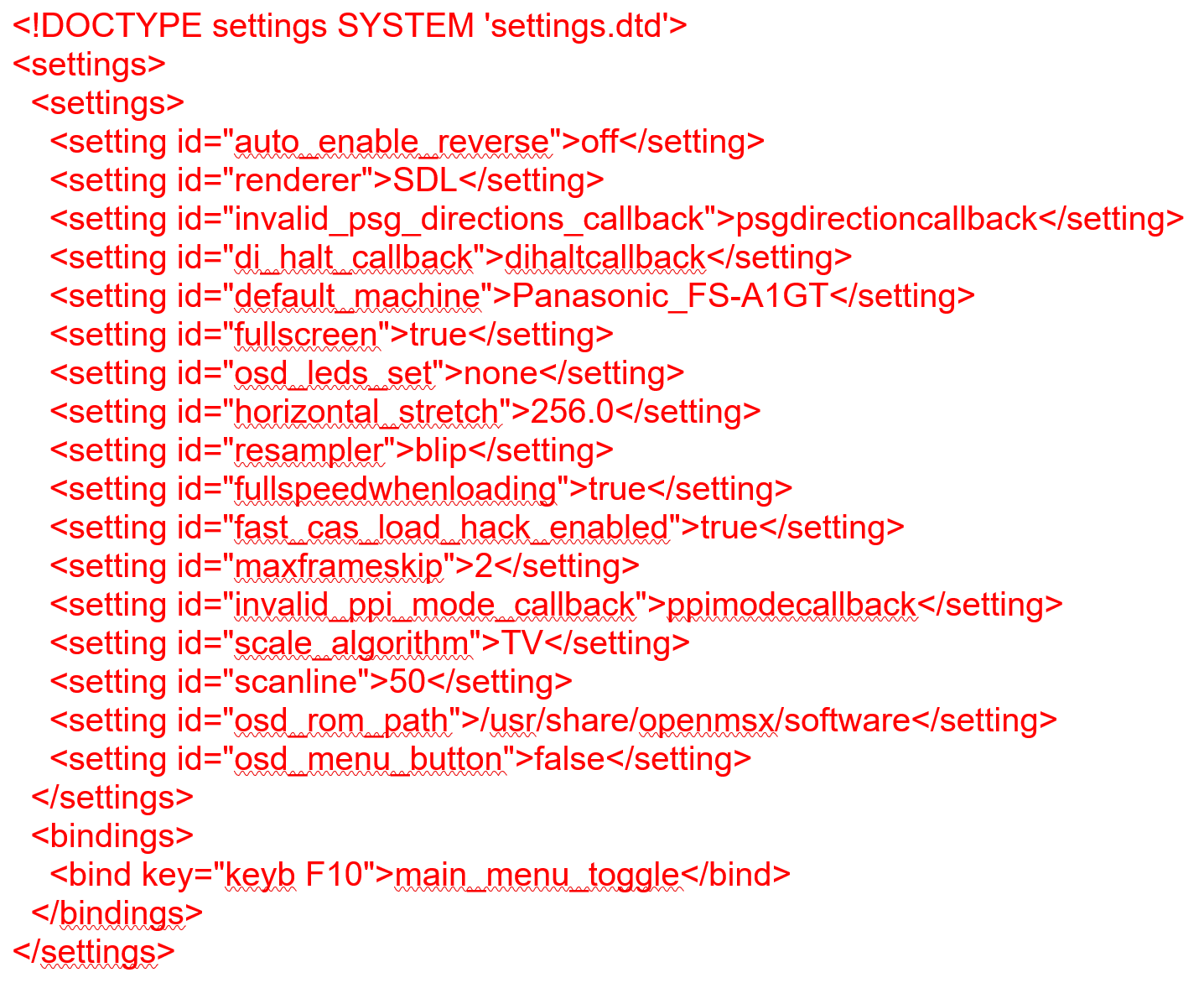Wie uit nostalgische overwegingen een MSX-computer wil bemachtigen, moet daarvoor flink wat euro’s betalen. Maar je kunt zo’n machine ook tot leven wekken met een goedkope Raspberry Pi.
Wim Dewijngaert
MSX-computers waren én zijn nog steeds populair in Nederland. Dat merkten we onder andere aan de belangstelling op de laatste HCC!kennisdag. Wie nu nog zo’n toestel op de kop wil tikken op de tweedehandsmarkt, moet vaak diep in de buidel tasten. Wij vertellen je hoe je zelf een MSX-machine tot leven kunt wekken via een goedkope Raspberry Pi: nostalgie in je broekzak, voor nog geen 40 euro.
 |
| Onze eigen MSX-computer, met een mini-joystick en toetsenbord |
MSX: wat is dat?
Het klinkt ongelooflijk, maar in het begin van de jaren tachtig van de vorige eeuw moest de pc nog worden uitgevonden. Als je toen videospelletjes wilde spelen, kocht je een machine die een home computer werd genoemd. Helaas bracht elke fabrikant zijn eigen hardware uit, met unieke (niet-compatibele) software. Microsoft en ASCII Corporation Japan wilden hier iets aan doen en bedachten een standaard met de naam MSX (de afkorting van MicroSoft eXtended). De specificaties beschreven een set van minimale software en hardware die een machine moest hebben om als MSX-compatibel te worden beschouwd. De ColecoVision en het Sega SG-1000 videospelsysteem werden gebruikt als inspiratiebron.
De eerste MSX-compatibele computer werd officieel uitgebracht in 1983. Bijna alle bekende elektronicafabrikanten (waaronder Sony, Philips, Yamaha, Pioneer en Sanyo) sprongen op de kar en brachten hun eigen machines op de markt. Ook de bekende softwareontwikkelaar Konami ondersteunde het initiatief en bracht veel klassiekers uit op het platform.
Vier generaties
Van de computers werden vier generaties gemaakt: MSX, MSX2 (1985), MSX2+ (1988) en MSX TurboR (1990). Elke versie van de MSX-standaard was neerwaarts compatibel met de vorige, maar voegde een snellere processor of betere grafische mogelijkheden toe. Met het MSX-cartridgesysteem konden modems, MIDI-interfaces, touch-tablets of geluidskaarten worden aangesloten. In totaal werden alleen al in Japan ongeveer negen miljoen MSX-computers verkocht.
Nog steeds verschijnt er nieuwe software voor de intussen al bijna veertig jaar oude MSX-computer, onder andere via de jaarlijkse MSXDEV-wedstrijd (https://www.msxdev.org) en op het forum van de website msx.org (https://www.msx.org).
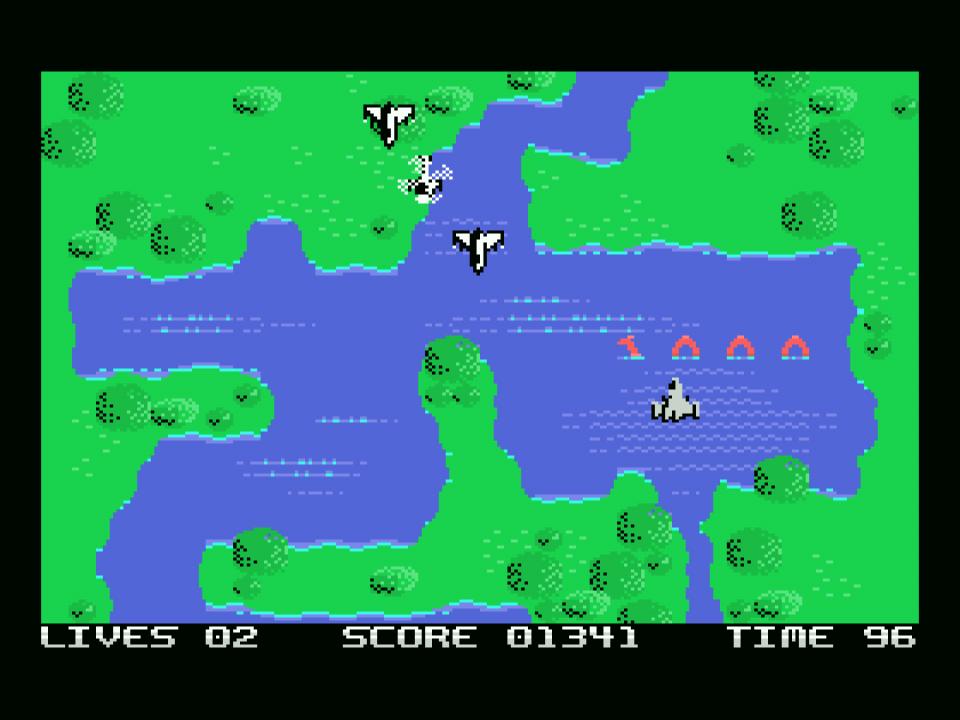 |
| Het spel Alien Attack werd vorig jaar uitgeroepen tot winnaar van de MSXDEV-competitie |
Boodschappenlijstje
- Raspberry Pi3 B+ (mag ook een snellere versie zijn, maar hoeft niet)
- Voeding en behuizing voor Raspberry Pi
- Hdmi-kabel
- Micro-sd-kaart van minimaal 4 GB
- Usb-keyboard en optioneel usb-joystick
Aan de slag
We beginnen met het plaatsen van het Raspberry OS op een sd-kaart. Voor Windows-gebruikers lukt dit het makkelijkst met de Windows Raspberry Pi Imager (https://www.raspberrypi.com/software/). Plaats een sd-kaart in je Windows-pc en start het programma. Kies bij OS voor Raspberry Pi (other) en vervolgens Raspberry OS Lite (32-bit). Bij Storage kies je voor de driveletter van de sd-kaart. Klik daarna op het instellingswieltje. Selecteer enable SSH, kies als gebruikersnaam pi en een willekeurig paswoord. Vink Set locale settings aan en kies Europe/Amsterdam. Wil je een wifiverbinding gebruiken, selecteer dan Configure wireless lan en vul hier de gegevens in van je wifinetwerk. Ten slotte kies je voor Save en Write. Als het schrijven klaar is, plaats je de sd-kaart in je Raspberry Pi.
Sluit het toetsenbord en de hdmi-kabel aan op je Raspberry Pi, en verbind de Raspi met je televisie of monitor. Als alles goed gaat, zie je nu de command prompt in beeld.
We gaan eerst het OS van de nodige updates voorzien.
Typ de volgende commando’s:sudo apt update
sudo apt upgrade
(kies Yes als er een vraag komt of je wil updaten)
Vervolgens installeren we OpenMSX met het commando:sudo apt-get -y install openmsx
Daarna upgraden we naar laatste versie. Hiervoor moeten we een aantal bestanden downloaden en installeren:wget -N http://ftp.de.debian.org/debian/pool/
main/g/glew/libglew2.2_2.2.0-4_armhf.deb
wget -N http://archive.raspbian.org/raspbian/pool/
main/o/openmsx/openmsx_17.0-1+b1_armhf.deb
wget -N http://archive.raspbian.org/raspbian/pool/
main/o/openmsx/openmsx_17.0-1_all.debsudo dpkg -i libglew2.2_2.2.0-4_armhf.debsudo dpkg -i openmsx-data_17.0-1_all.debsudo dpkg -i openmsx_17.0-1+b1_armhf.debrm *.deb
Vervolgens activeren we de grafische SDL-driver:sudo apt-get -y install libsdl2-ttf-dev
Onze MSX-machine heeft een systeem-ROM nodig om op te starten. Deze worden bewaard op de website www.msxarchive.nl, en kunnen eenvoudig worden geïnstalleerd:
wget http://www.msxarchive.nl/pub/msx/emulator/openMSX/systemroms.zip
sudo unzip -o systemroms.zip -d /usr/share/openmsx
rm systemroms.zip
Dezelfde website heeft ook een archief van een aantal leuke spelletjes, die we op onze Raspberry kunnen toevoegen met:wget -N http://www.msxarchive.nl/pub/msx/games/roms/msx1/GOODMSX1_0.999.2.ZIPwget -N http://www.msxarchive.nl/pub/msx/games/roms/msx2/GOODMSX2_0.999.2.ZIPsudo unzip -o GOODMSX1_0.999.2.ZIP -d /usr/share/openmsx/softwaresudo unzip -o GOODMSX2_0.999.2.ZIP -d /usr/share/openmsx/softwarerm GOODMSX1_0.999.2.ZIPrm GOODMSX2_0.999.2.ZIP
-
Vervolgens gaan we onze mini-MSX-machine nog wat finetunen. Eerst halen we de tekstprompt weg:
sudo systemctl disablegetty@tty1-

Het klassieke MSX-bootlogo bij het opstarten Dan verwijderen we het bootlogo:
sudo nano /boot/cmdline.txtVoeg een spatie toe aan het einde van de lijn, gevolgd door:
logo.nologo quietWijzig vooraan in de lijn console=tty1 naar console=tty3 en bewaar het bestand weer met Ctrl+X.
Om OpenMSX voldoende snel te laten draaien op de Raspberry, is er een aantal aanpassingen nodig. Met:
sudo nano /boot/config.txtsudo nano /boot/config.txtopen je het configuratiebestand. Hier haal je het hekje weg voor alles wat met overscan begint. Framebuffer_width geef je de waarde 640 en framebuffer_height wordt 480. Bij beiden mag ook het hekje vooraan weg. Voeg ten slotte onderaan na [all] deze lijn toe:
disable_splash=1Bewaar het bestand met CTRL+X.
Daarna optimaliseren we de instellingen van OpenMSX zelf. Tik:
sudo nano /usr/share/openmsx/settings.xmlen vervang de tekst op het scherm door:
Bewaar het bestand met CTRL-X.Om OpenMSX automatisch te laten opstarten, gebruik je het commando:
sudo nano /etc/systemd/system/openmsx.serviceHier zet je de volgende gegevens in:
[
Unit]Description=Startup OpenMSXAfter=local-fs.target[Service]User=piType=idleExecStart=/usr/bin/openmsxBewaar het bestand met CTRL-X.
Typ ten slotte:
sudo systemctl enable openmsxom het automatisch opstarten te activeren.
Als laatste herstarten we de Raspberry met het commando:
sudo reboot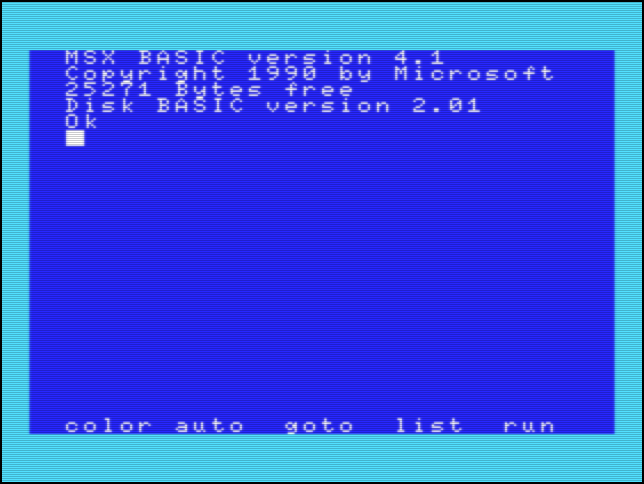
Na het opstarten komen de meeste MSX-computers terecht in een BASIC-omgeving Als alles goed gaat, verschijnt na een tiental seconden het bootlogo en kom je in MSX BASIC terecht. Om de spelletjes die je daarnet hebt gedownload van het MSX-archief op te starten, open je het menu via de F10-toets. Vervolgens kies je Load ROM en scrol je door de lijst van de titels. Veel plezier!Als alles goed gaat, verschijnt na een tiental seconden het bootlogo en kom je in MSX BASIC terecht. Om de spelletjes die je daarnet hebt gedownload van het MSX-archief op te starten, open je het menu via de F10-toets. Vervolgens kies je Load ROM en scrol je door de lijst van de titels. Veel plezier!
Is je interesse in MSX-computers geprikkeld na het lezen van dit artikel? Maak dan zeker eens kennis met HCC!msx – één van de interessegroepen van HCC – via deze link